EV投屏电视版
类似应用
精品推荐
专题推荐
本类排行
- 1 查看
- 2 查看
- 3 查看
- 4 UC浏览器TV版官方最新版
- 5 mx播放器tv电视版官方版
- 6 当贝桌面官方版
- 7 当贝助手tv版
- 8 沙发管家tv版
- 9 乐播投屏企业版TV版
- 10 es文件浏览器电视tv版
详情介绍
EV投屏电视版是湖南一唯信息科技有限公司打造的一款手机电脑镜像投屏到安卓电视、投影仪或者是视频盒子,通过它你可以轻松将安卓、苹果、电脑中的内容投屏到电视当中尽享大屏乐趣,而且免费无广告,没有时长限制!使用起来也非常方便,只需要在同一个WiFi下即可链接。并且EV投屏TV版还支持自定义设置分辨率、帧率设置,可以让你根据需要的电视进行设置调配,投屏上去的画面清晰流畅不会出现卡顿掉帧现象,完全同步安卓画面,让你享受高清大屏的操作体验。但需要注意的是,EV投屏电视版需要EV投屏App才能进行投屏,并且下方小编还附带了使用教程!

软件特色
1、反控电脑桌面
2、安卓手机电脑投大屏
3、安卓手机、电脑均可
4、投屏至安卓大屏
5、摄像头模式
6、手机开启摄像头模式
7、手机秒变电脑摄像头
8、屏幕选区
9、选取屏幕重点
10、录制/截图
11、轻松录制精彩画面
12、桌面画板
13、多种画笔颜色勾画
软件功能
1、多种连接方式
2、支持WIFI、USB、二维码
3、投屏码多种连接方式
4、手机投电脑
5、手机直投电脑,使用USB
6、即可在电脑上操作手机
7、电脑投安卓手机
8、电脑投屏手机,使用安卓手机
EV投屏电视版使用教程
1、下载安装EV投屏TV版,之后会显示投屏二维码;

2、紧接着我们在手机中下载EV投屏app,打开点击【开始投屏】,可以搜索电视设备名,点击连接;

3、也可以选择输入TV端【投屏码】或者【扫码投屏】进行投屏。

软件亮点
1、投屏演示
无需USB线,ev投屏就能实现手机屏幕实时同步 到电脑,会议演示不用愁
2、剪贴板同步
手机上直接粘贴电脑上复制的内容
3、无线传输
手机、电脑高速免流量传输超大文件
4、通知同步
将手机短信、电话、APP通知实时同步到电脑,不再错过任何消息
常见问题
当网络环境差,EV投屏出现延迟卡顿如何解决?
如果遇到延迟问题,可以调整设备的网络环境进行解决。
1、优先确保无线设备在5G频谱下的网络环境
(WiFi无线网络属于5Ghz)
2、无线设备(安卓手机)需要靠近路由器,距离越近越好
3、电脑优先接入有线网络,如果是笔记本电脑最好接入网线
注:
由于苹果手机对5G频谱支持不足
如果出现延迟卡顿现象
请确保手机设备离路由器足够靠近
电脑需要优先接入有线网络
使用USB数据线连接无法投屏?解决方法
1、使用USB线连接手机,USB线必须是可以支持数据传输的USB线
2、手机需要开启USB调试模式
3、USB连接后,手机需要选择文件传输模式
4、EV投屏Win端要选择USB连接的界面,不要关掉或切换界面
应用截图
相同厂商
-

-

-

EVPlayer2手机版 影音播放 / 25.99M
-

EV虚拟摄像头手机版 拍摄美化 / 31.38M
-

猜您喜欢

- 电视版app软件大全
- 随着智能电视走入千家万户,智能电视的应用市场也越来越丰富,但是很多朋友不知道TV版应用在哪挑选下载,为了方便用户,本站特为大家整理了电视版app软件大全,收录了奇异果tv版、央视频tv版和腾讯视频tv版等电视版应用,旨在为广大用户提供丰富的TV版软件选择,应用覆盖了视频点播、直播节目、影视资源等多个领域,还提供了便捷的管理功能,帮助用户轻松管理和更新自己的电视应用,欢迎前来挑选下载!




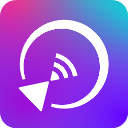
















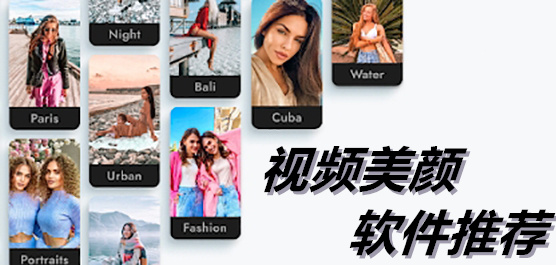



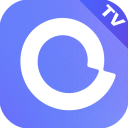












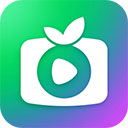
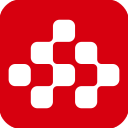
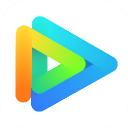




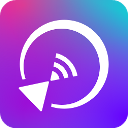






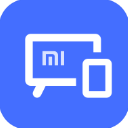
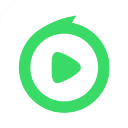
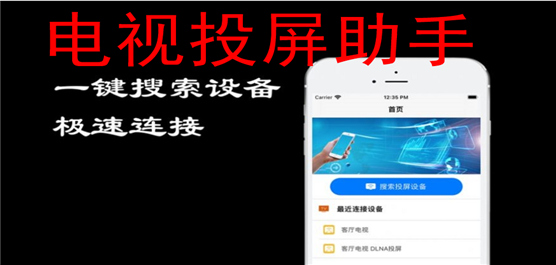






 赣公网安备 36010602000087号
赣公网安备 36010602000087号